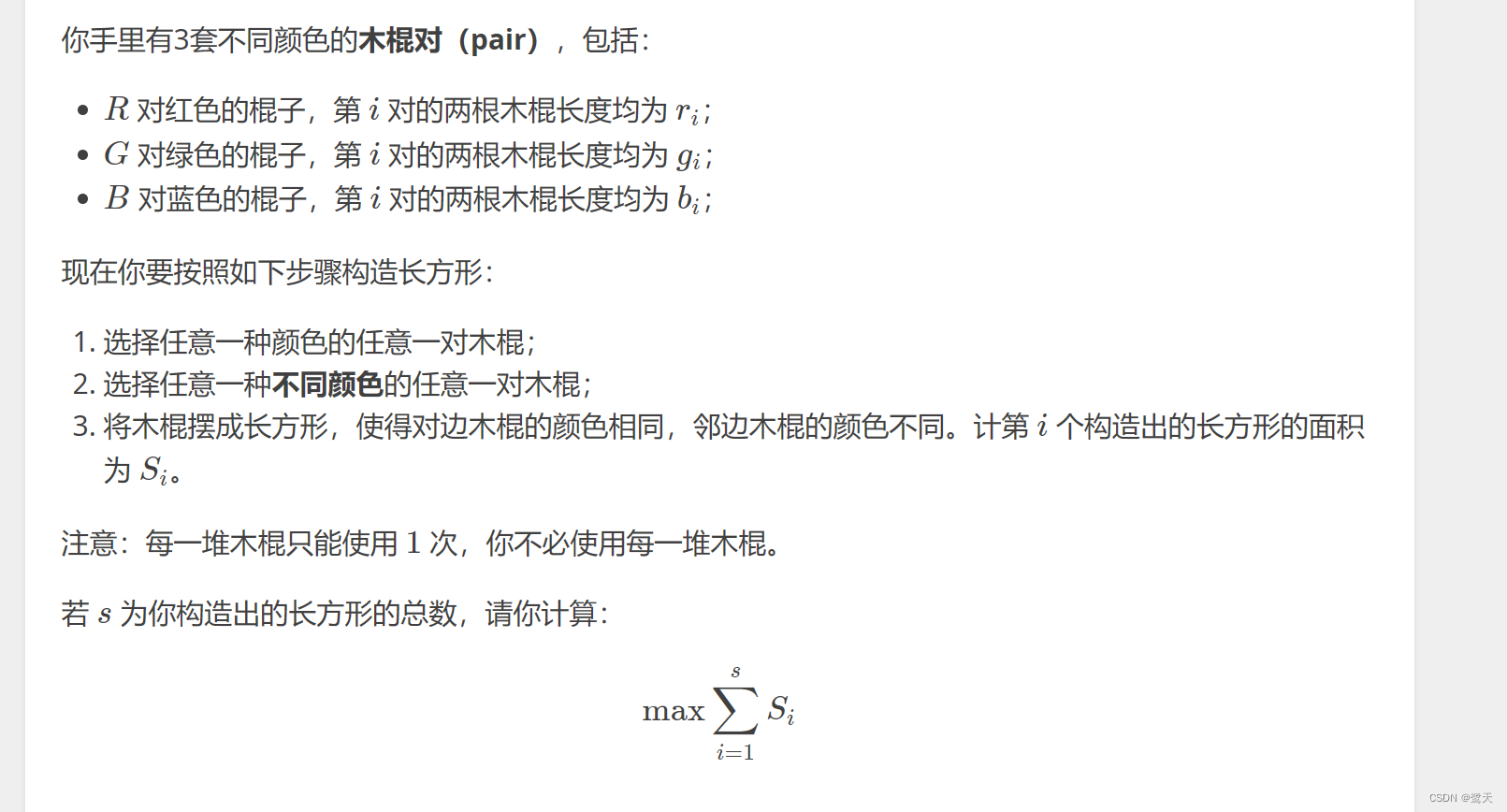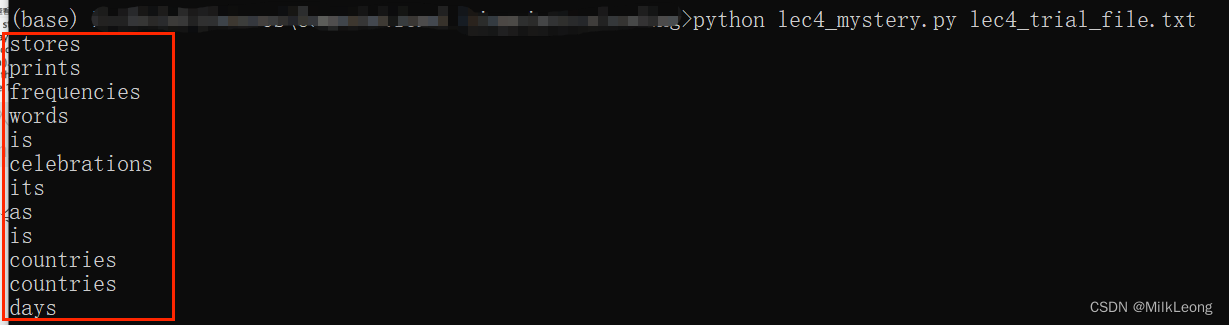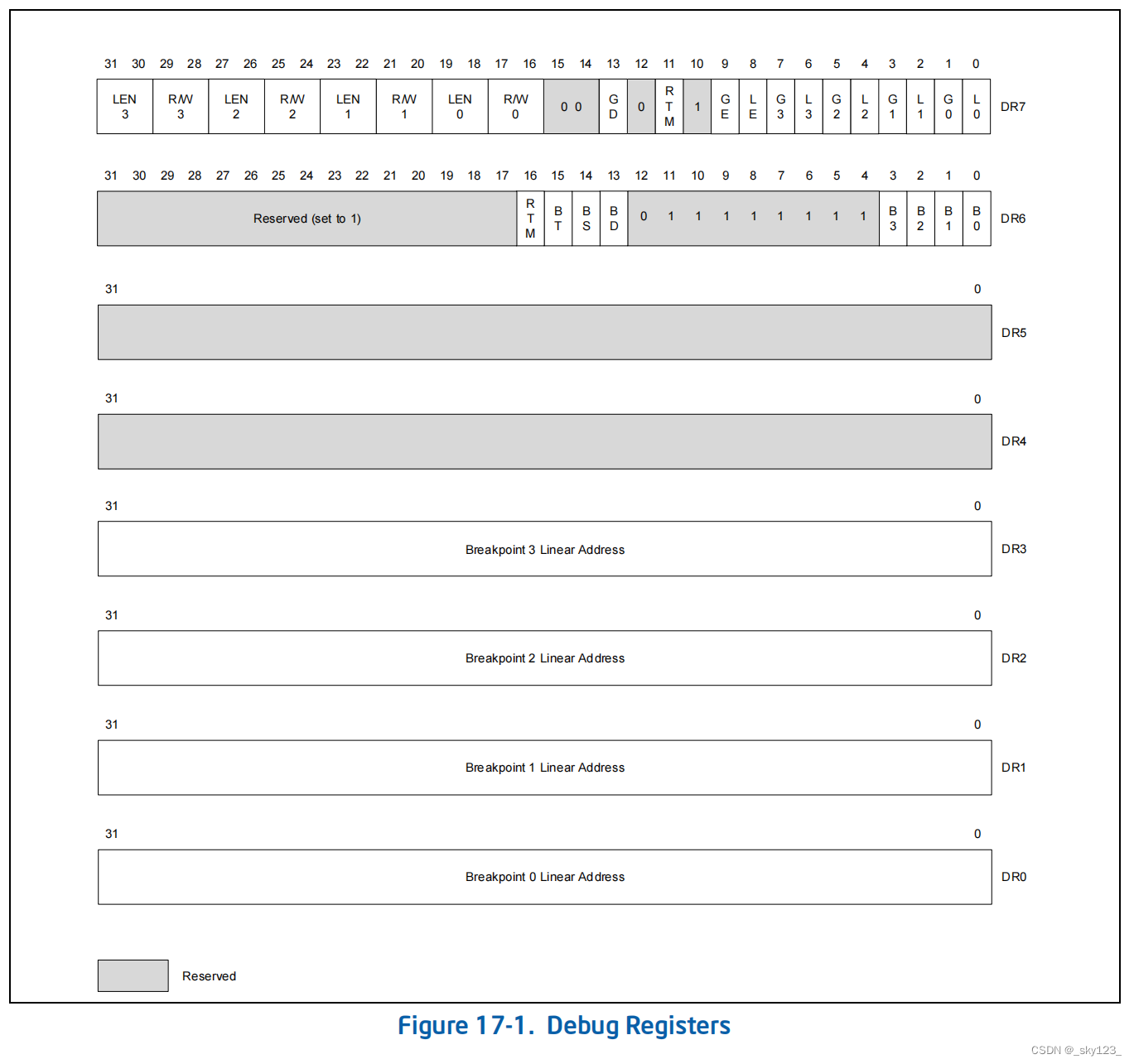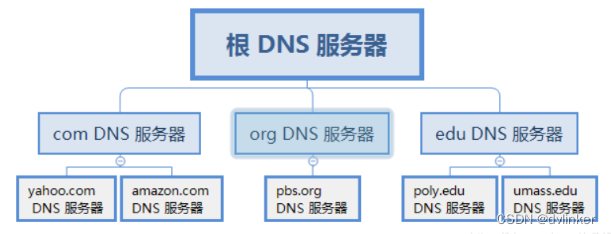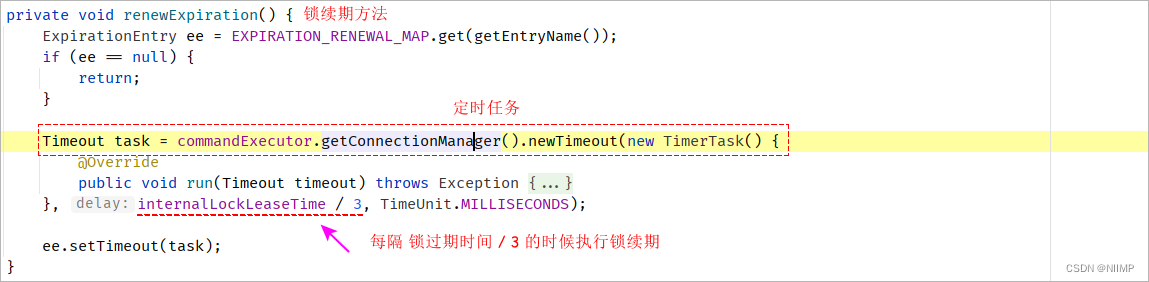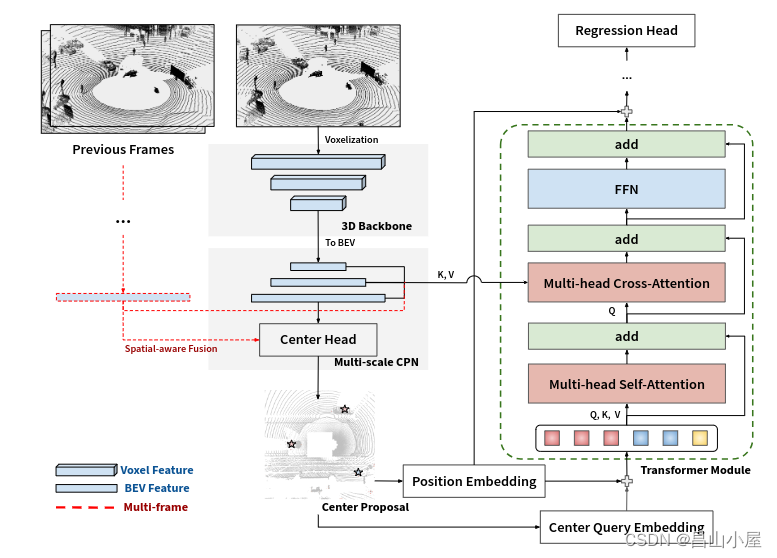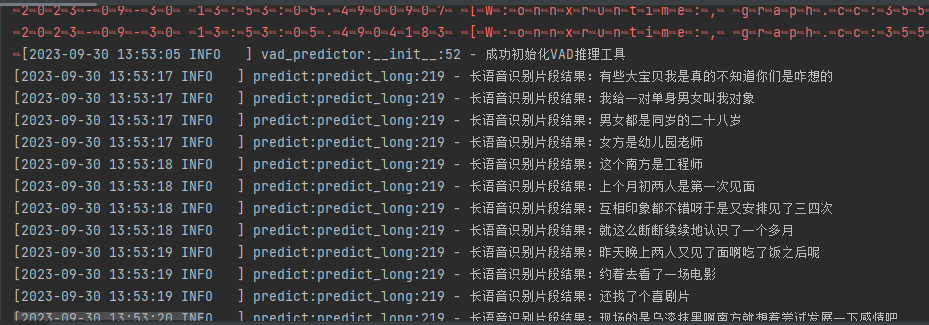前言
国庆值班把假期拆了个稀碎, 正好不用去看人潮人海, 趁机会赶个晚集入门一下都火这么久的 React 前端技术. 话说其实 n 年前也了解过一丢丢来着, 当时看到一上来就用 JS 写 DOM 的套路直接就给吓退了, 扭头还去看 Vue 了🤣, 现在从市场份额 社区活度来看, 确实 React 还是占有率更高 (数据来源) 加上单位现在也都在推 CloudScape 做项目, 有必要再试一试了.
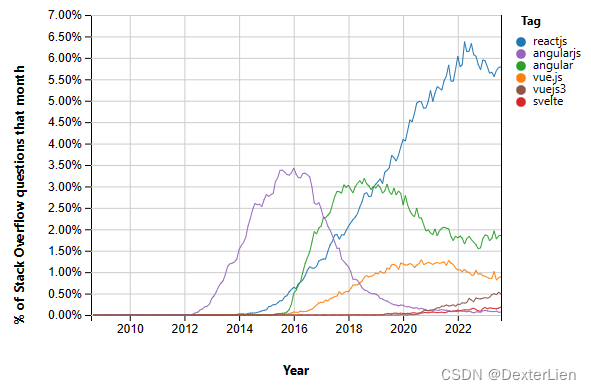
本次入门主要围绕 React 前端开发的环境准备和基本功能实现, 后端用 https://reqres.in/api/users?page=2 提供的 Mock 数据, 以后有空再尝尝 FastAPI (挖个坑先). Mock 数据长这样:
{"page": 2,"per_page": 6,"total": 12,"total_pages": 2,"data": [{"id": 7,"email": "michael.lawson@reqres.in","first_name": "Michael","last_name": "Lawson","avatar": "https://reqres.in/img/faces/7-image.jpg"},// 省略更多其他相同结构数据],"support": {"url": "https://reqres.in/#support-heading","text": "To keep ReqRes free, contributions towards server costs are appreciated!"}
}
计划使用这些数据制作一个通信录页面, 包含每个人物的基本信息, 以卡片形式排列展示.
环境准备
- Windows 11 + VScode
- 安装 nodejs https://nodejs.org/
# 检查 nodejs 版本
node -v
v20.8.0# 修改镜像源
npm config set registry https://registry.npmmirror.com
使用 Vite 脚手架创建项目
# 创建文件夹
mkdir my-react; cd my-react# 创建项目
npm create vite# 完成向导, 使用 React + TypeScript 组合
Need to install the following packages:
create-vite@4.4.1
Ok to proceed? (y)
√ Project name: ... frontend
√ Select a framework: » React
√ Select a variant: » TypeScriptScaffolding project in C:\Users\lpwm\Desktop\react-study\my-react\frontend...Done. Now run:cd frontendnpm installnpm run dev# 安装基础的 React 依赖
cd frontend; npm install# 使用 VScode 打开项目
code .
VScode 插件配置
安装以下插件可以使 Coding 的快乐(效率)加倍
- ES7 React/Redux/Styled-components snippets 常用代码片段
- Prettier - Code formatter 格式化
- vscode-icons 扩展图标(好看)
快捷键 Ctrl + , 打开 VScode 设置, 搜索 “format on save”, 勾选上 Editor: Format On Save; 搜索 “default formatter” , Editor: Default Formatter 选择 Prettier - Code formatter
配置完的项目 Folder 长这个样子:
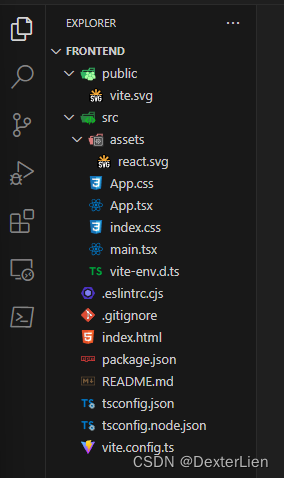
通过 Vite 脚手架创建的项目中乍一看好多文件, 其实大多数都不需要动, 主要 focus 在 src 里面就中.
安装 UI 依赖
React 其实并不会包含和 UI 相关的 Component / Style, 这部分还是需要使用其他的前端 UI 框架, 这里使用老朋友 Bootstrap 适配 React 的版本 React Bootstrap, 在 VScode 中通过快捷键 Ctrl + Shift + ` 打开 PowerShell 终端:
npm install react-bootstrap bootstrap
安装完成后可以检查 package.json 可以看到内容已经自动更新, 非高端玩家其实项目中的大多数配置文件都不需要手动修改的.
"dependencies": {"bootstrap": "^5.3.2","react": "^18.2.0","react-bootstrap": "^2.9.0","react-dom": "^18.2.0"
},
Coding
Vite 创建的项目中包含了一个演示的页面, 对于新手来说, 看起来会比较混乱, 先删除 src 中的 App.css, index.css 这两个自定义的样式文件.
修改 src/main.tsx 删除 import './index.css' 这行相关的引用.
修改 src/App.tsx 删除所有内容, 输入 tsrafce 按 TAB 键自动补全填充代码片段 (其实不用输入完就能联想出来了) 这里其实是调用前面装的插件 ES7 React/Redux/Styled-components snippets
Creates a React Arrow Function Component with ES7 module system and TypeScript interface (ES7 React/Redux/Styled-components snippets)

自动补全的 React Component 代码(真省事):
import React from 'react'interface Props {}const App = (props: Props) => {return (<div></div>)
}export default App其实 JSX 也没有像之前想象的那么晦涩, 当成 XML 来对待就行了. 修改上面的代码, 删除没有用到的部分, 添加一个静态的 Bootstrap Navbar 和 Card. 在 return () 中输入 <Container 就会出现自动联想, 按 TAB 键就可以自动补全相关的 import 代码, 就很欢快了有木有! 另外得益于之前在 VScode 中设置的 Editor: Format On Save, 保存文件时会自动通过 Prettier 进行格式化.
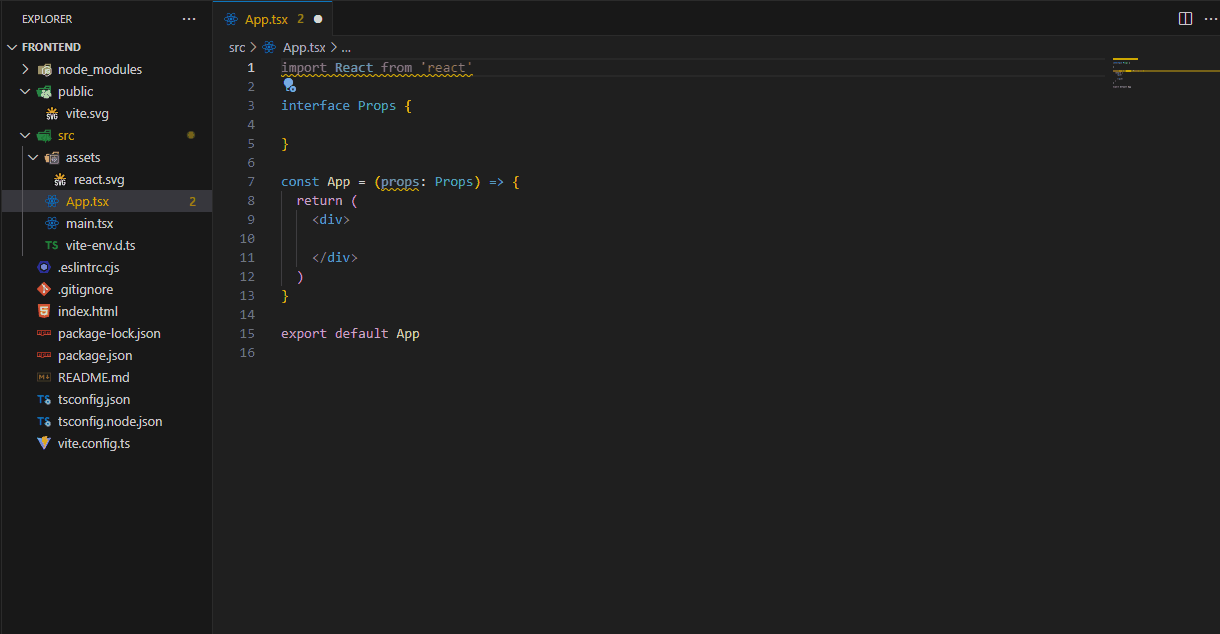
参考 React Bootstrap 文档 完成页面设计.
import { Card, Col, Container, Navbar, Row } from "react-bootstrap";
// 别忘了添加 Bootstrap CSS 文件引用
import "bootstrap/dist/css/bootstrap.min.css";const App = () => {return (<Container fluid><Row><Navbar expand="lg" className="bg-primary-subtle"><Container><Navbar.Brand>Contacts</Navbar.Brand></Container></Navbar></Row><Container className="p-3">{/* Container 加上 padding 类 */}<Row md="4">{/* 在 Row 上定义 Grid Column (每行最多 4 列) */}<Col><Card className="m-2">{/* 加上 margin 类 */}<Card.Img variant="top" src="holder.js/100px180"></Card.Img><Card.Body><Card.Title>Card Title</Card.Title><Card.Text>Some text in the card.</Card.Text></Card.Body></Card></Col></Row></Container></Container>);
};export default App;在 Terminal 中启动开发服务器
npm run devVITE v4.4.9 ready in 200 ms➜ Local: http://localhost:5174/➜ Network: use --host to expose➜ press h to show help浏览器访问 http://localhost:5174/ 预览效果

多复制几个 Card 所在的 <Col></Col> 查看 Grid Column 效果:
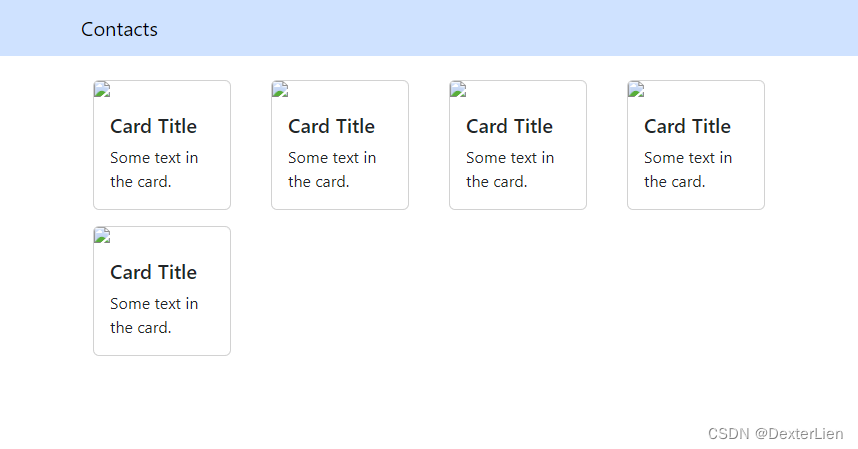
静态页面已经没问题了, 接下来使用 https://reqres.in/api/users?page=2 模拟后端 API 返回的数据进行页面动态渲染, 修改后的 App.tsx
import { Card, Col, Container, Navbar, Row } from "react-bootstrap";
// 别忘了添加 Bootstrap CSS 文件引用
import "bootstrap/dist/css/bootstrap.min.css";
import { useEffect, useState } from "react";
import React from "react";// 使用 Context 管理组件内部的上下文内容
const AppContext = React.createContext({users: [],fetchUsers: () => {},
});const App = () => {// 模拟异步获取 API 数据const [users, setUsers] = useState([]);const fetchUsers = async () => {await fetch("https://reqres.in/api/users?page=2").then((response) => {return response.json();}).then((json_data) => {setUsers(json_data["data"]);});};useEffect(() => {fetchUsers();}, []);return (<AppContext.Provider value={{ users, fetchUsers }}><Container fluid><Row><Navbar expand="lg" className="bg-primary-subtle"><Container><Navbar.Brand>Contacts</Navbar.Brand></Container></Navbar></Row><Container className="p-3">{/* Container 加上 padding 类 */}<Row md="4">{/* 在 Row 上定义 Grid Column (每行最多 4 列) */}{users.map((user) => (<Col key={user["id"]}><Card className="m-2">{/* 加上 margin 类 */}<Card.Img variant="top" src={user["avatar"]}></Card.Img><Card.Body><Card.Title>{user["first_name"]}</Card.Title><Card.Text>Some text in the card.</Card.Text></Card.Body></Card></Col>))}</Row></Container></Container></AppContext.Provider>);
};export default App;刷新浏览器查看效果:

由于图片的高度不一致, 导致显示的 Card 大小也不一样, 先通过自定义 inline 样式的方式解决, 修改 Card.Img 添加 style 属性
<Card.Imgvariant="top"src={user["avatar"]}style={{ height: "100px", objectFit: "cover" }}
></Card.Img>
刷新页面, 制式~
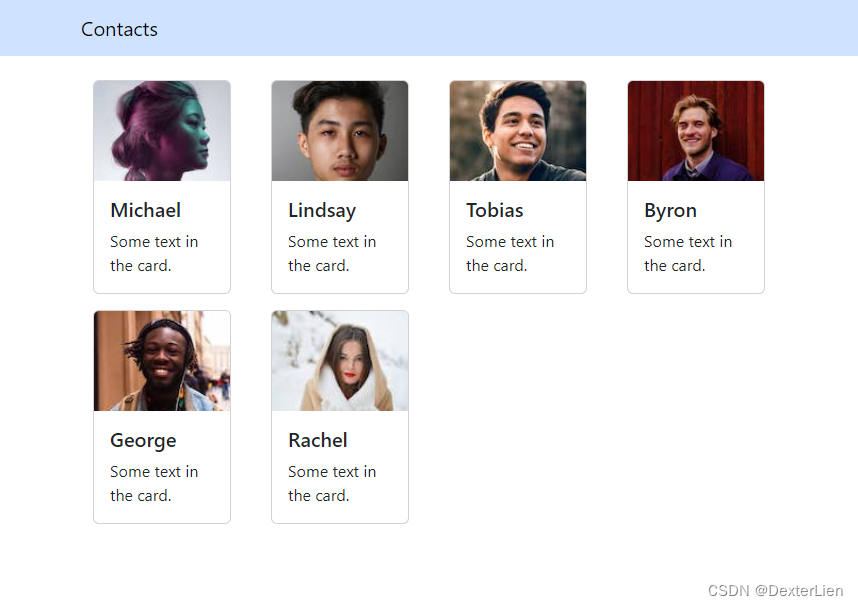
换种方式, 将自定义样式放到单独的文件中, 然后为 Card.Img 添加 className 属性. 创建文件 src/App.css (就是开头删掉的那个🤣)
.card-avatar {height: 100px;object-fit: cover;
}
修改 App.tsx, 在开头加入引用 import "./App.css";, 并调整 Card.Img
<Card.Imgvariant="top"src={user["avatar"]}className="card-avatar"
></Card.Img>
再次刷新浏览器, 格式保持一致. 至此, 一个简单的 React 页面就开发完成了. 其实后面涉及到的 React.createContext, useState, useEffect 还属于一知半解, 也没好意思展开强行解释. 能先跑出来效果就打消了不少之前对 React 的恐惧了, 后面还是得花时间好好看一遍文档和基础学习.
项目部署
现在都是在本地通过 npm run dev 跑的开发测试环境, 生产部署的简单过程:
- Build, 会在项目文件夹中创建
dist目录
npm run build
- 将
dist目录中的文件部署到 Web Server, 以 WSL2 (Ubuntu 22.04) 中的 nginx 为例
# 先安装 nginx
sudo apt install nginx -y# 从 Windows 的资源管理器中
# 将 dist 文件夹复制到 WSL2 的 Home 文件夹: /home/lpwm/dist
# 修改 nginx 配置
sudo vim /etc/nginx/sites-enabled/default
nginx 配置文件简单示意:
server {listen 80;root /home/lpwm/dist;
}
启动 nginx 服务
sudo systemctl restart nginx
此时通过浏览器访问 http://localhost 返回 403 Forbidden, 查看 /var/log/nginx/error.log 发现:
2023/10/01 01:09:59 [error] 1117#1117: *1 “/home/lpwm/dist/index.html” is forbidden (13: Permission denied), client: 127.0.0.1, server: , request: “GET / HTTP/1.1”, host: “localhost”
使用 sudo ps -ef |grep nginx 检查当前运行 nginx 的用户是 www-data, 没有对 /home/lpwm/dist 文件夹的访问权限. 这个好说, 把 www-data 用户添加到我自己用户的 lpwm 组就行了呗
sudo usermod -aG lpwm www-data
sudo nginx -s reload
齐活儿~
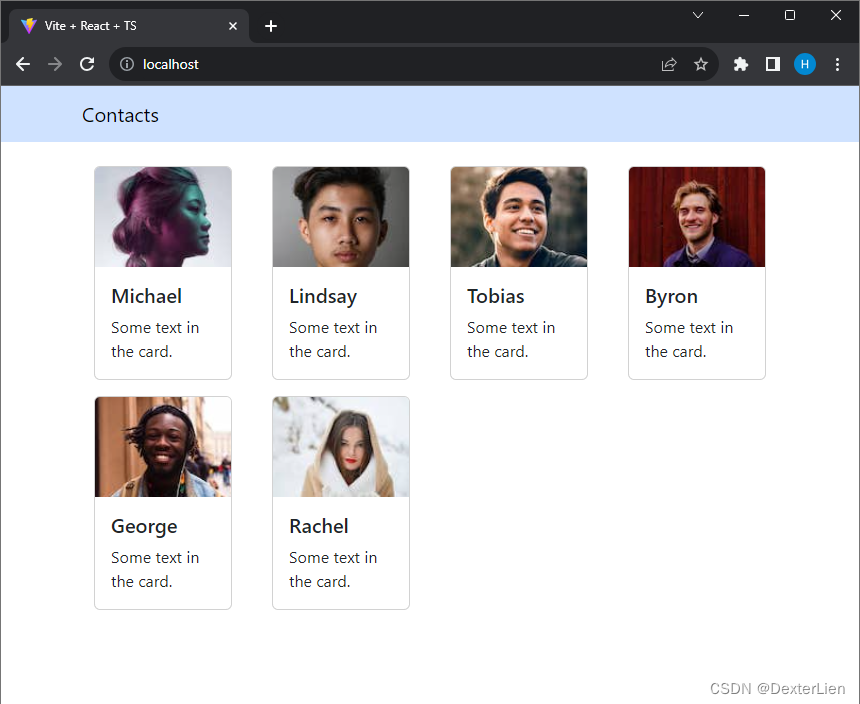
本次入门就先到这里吧, 后面抽时间再细琢磨 React 里面的各种基础概念.
参考资料
React Tutorial for Beginners - Programming with Mosh